O VMware Workstation é um ótimo produto de virtualização que permite executar várias máquinas virtuais nos sistemas operacionais Linux e Windows instalados em computadores físicos. Quando vários usuários precisam trabalhar com as mesmas máquinas virtuais, eles podem instalar o VMware Workstation Server em seus computadores, copiar a VM original e executar cópias da VM em seus computadores.
Copiar uma VM para outros computadores requer recursos adicionais de disco, CPU e memória. Se os computadores estiverem conectados a uma única LAN (rede local), este método pode não ser racional. Como alternativa, você pode fornecer acesso remoto a uma máquina virtual (VM) usando protocolos tradicionais de acesso remoto, como RDP, SSH, VNC etc. Esta é uma ideia credível, e um computador executando tais VMs que são acessíveis remotamente parece funcionar como um servidor. Alternativamente, você pode fazer login na máquina host (uma máquina executando um hipervisor como o VMware Workstation), executar o VMware Workstation e ligar as VMs manualmente após a perda de energia ou reinicialização da máquina host.
Felizmente, a VMware permite que você configure o VMware Workstation como um servidor e compartilhe VMs pela rede, o que é uma boa opção para grupos de trabalho.
O que é o VMware Workstation Server?
O VMware Workstation Server é um modo usado no VMware Workstation que permite que as VMs em execução sobre o sistema operacional (SO) host subjacente iniciem automaticamente após o carregamento do SO host e sejam acessadas via rede com a interface do VMware Workstation após compartilhá-las.
No final dos anos 2000, a VMware ofereceu suporte a uma solução independente chamada VMware Server (anteriormente conhecido como VMware GSX Server). O VMware Server é um hipervisor gratuito que pode ser instalado em sistemas operacionais Linux e Windows Server, e as VMs podem ser executadas e acessadas remotamente usando o modelo cliente-servidor VMware. É possível criar apenas um instantâneo de VM e não é possível clonar VMs no VMware Server.
O suporte ao VMware Server foi descontinuado em 2011, após o lançamento da v2.0 que também forneceu uma interface WEB para gerenciar VMs remotamente. Como substituição do VMware Server, a VMware lançou um novo recurso VMs compartilhadas para VMware Workstation (que é um produto pago) e ESXi Free Edition que é uma alternativa limitada das edições ESXi pagas.
Leia mais sobre o licenciamento do VMware vSphere em esta postagem do blog. Observe que o VMware ESXi é um hipervisor do tipo 1 e o VMware Workstation é um hipervisor do tipo 2.
O VMware Workstation com o recurso de VM compartilhada é uma boa solução para grupos de trabalho e pequenas empresas. Se houver um computador poderoso, ele pode ser configurado como VMware Workstation Server permitindo que usuários com computadores menos potentes com VMware Workstation instalado acessem VMs compartilhadas em execução no VMware Workstation Server. Você pode tirar várias instantâneas de VM no VMware Workstation usado como servidor. Vamos descobrir como configurar o VMware Workstation Server e compartilhar VMs em detalhes.
Configurando o VMware Workstation Server
Primeiro, certifique-se de que o VMware Workstation está instalado em sua máquina Windows ou Linux. Você pode encontrar o guia completo para instalar o VMware Workstation e criar máquinas virtuais no post do blog sobre a construção do VMware Home Lab.
Se você usa o Windows, verifique se o serviço Servidor VMware Workstation está em execução e está configurado para iniciar automaticamente. Caso contrário, será exibida a mensagem de que O Servidor VMware Workstation não está disponível. O nome do daemon apropriado no Linux é vmware-workstation-server.
O Linux é um sistema operacional confiável e seguro, então usar o Linux em um servidor é uma boa ideia. Por esse motivo, compartilharemos uma máquina virtual no VMware Workstation 15 em execução no Linux (Ubuntu 18 x64) no exemplo atual. Como o VMware Workstation é um produto multiplataforma, o fluxo de trabalho no Windows é semelhante.
Compartilhando uma VM Personalizada
Primeiro, defina o diretório para armazenar as VMs compartilhadas. Vá para Editar > Preferências e selecione VMs Compartilhadas. Marque a caixa de seleção Habilitar compartilhamento de máquina virtual e acesso remoto. A porta HTTPS usada pelo Servidor do VMware Workstation é 443 por padrão. Você só pode alterar o número da porta se ainda não tiver compartilhado nenhuma VM. Vamos definir /vms/SharedVMs como o local das VMs compartilhadas. Uma partição de disco separada está montada no diretório /vms/ em nosso exemplo.
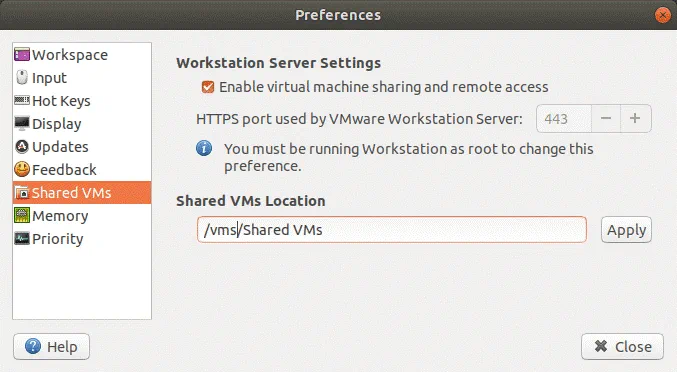
Desligue a VM que deseja compartilhar se ela não estiver desligada. Uma VM executando o Windows será compartilhada neste exemplo. Clique com o botão direito do mouse no nome da VM na biblioteca de VMs e no menu de contexto clique em Gerenciar > Compartilhar.
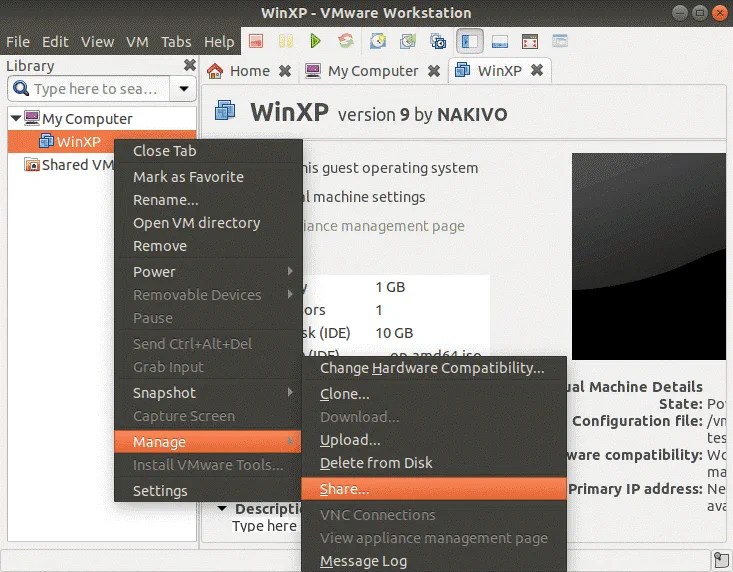
O Assistente de Compartilhamento de Máquina Virtual será aberto. Esteja ciente de que após compartilhar uma VM, recursos como Pastas Compartilhadas, AutoProtect, Arrastar e Soltar, Copiar e Colar são perdidos, e Acesso Remoto à VM, Controle de Acesso do Usuário e Início e Parada Automáticos da VM são ganhos para a VM compartilhada. Você será notificado sobre isso pela primeira tela do assistente.
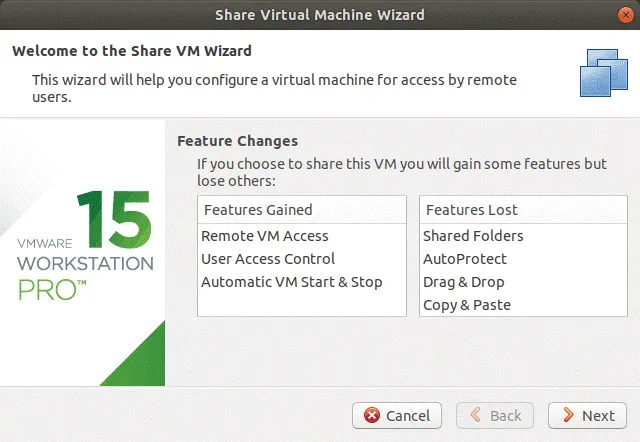
Na segunda tela do assistente, digite o nome da VM compartilhada (WinXP é o nome usado neste exemplo), verifique o local da sua VM compartilhada e selecione uma das duas opções para o modo de compartilhamento da VM:
- Mover a máquina virtual.
- Criar um novo clone desta máquina virtual.
Selecione a primeira opção se não quiser salvar uma cópia da VM para compartilhar. Selecione a segunda opção para criar um clone completo da VM original (a VM original pode ser usada como backup em alguns casos). Um clone da VM será armazenado no diretório de VMs compartilhadas. As alterações feitas na VM compartilhada não afetarão a VM original.
Clique em Concluir e aguarde até que a VM esteja preparada para ser compartilhada.
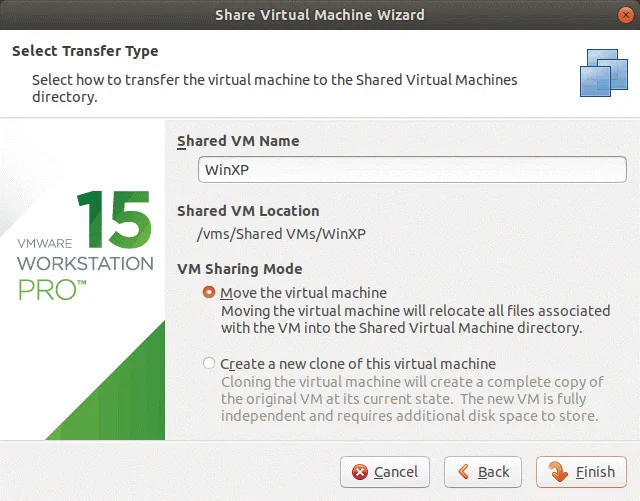
A VM foi compartilhada agora. Uma vez que uma VM é compartilhada, você pode ver o nome da VM na pasta VMs Compartilhadas da biblioteca de VMs. Esta visualização é exibida na captura de tela abaixo.
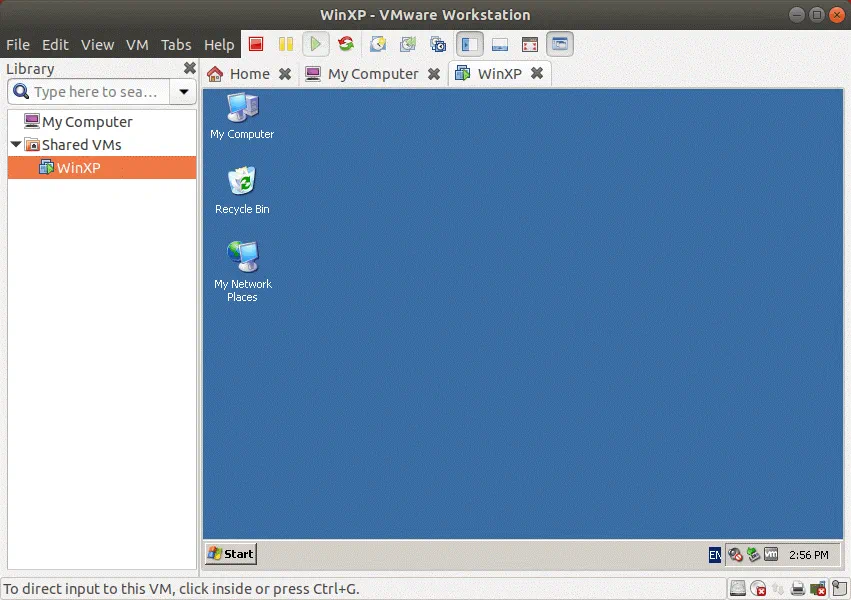
Da mesma forma, compartilhe a segunda VM. A segunda VM é necessária para explicar como configurar a inicialização automática neste exemplo. Vamos usar, por exemplo, uma VM baseada em Windows executando um servidor de banco de dados como a segunda VM e configurar esta VM para iniciar primeiro no modo automático.
Gerenciando a Inicialização Automática
O VMware Workstation Server pode ser executado em segundo plano como um serviço e permite que você configure VMs para iniciar automaticamente (após a inicialização de uma máquina host na qual o VMware Workstation foi instalado, sem a necessidade do usuário fazer login no sistema operacional manualmente). Além disso, você pode selecionar a ordem de inicialização para cada VM, por exemplo, uma VM executando o servidor de banco de dados deve ser iniciada primeiro e a VM na qual o cliente do banco de dados está instalado deve ser iniciada após isso com algum atraso (é necessário algum tempo para que o servidor de banco de dados seja iniciado). Vamos revisar como gerenciar a inicialização automática para VMs compartilhadas no VMware Workstation.
Clique com o botão direito na pasta VMs Compartilhadas na biblioteca de VMs e no menu de contexto, selecione Gerenciar Ações de Energia.
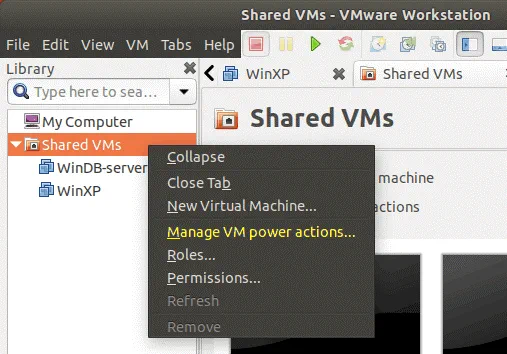
Na janela aberta, marque a caixa de seleção Auto Iniciar na string apropriada relacionada à VM necessária. Você também pode definir a ação de parada (a ação que é executada quando você clica no botão Parar na interface do VMware Workstation). A ação de parada pode ter um dos seguintes valores: Suspender, Desligar Hóspede, Desligar, Nenhum. Você também vê o caminho de cada VM. Na parte inferior da janela, é possível definir atrasos entre o início de cada máquina virtual (120 segundos é o valor padrão).
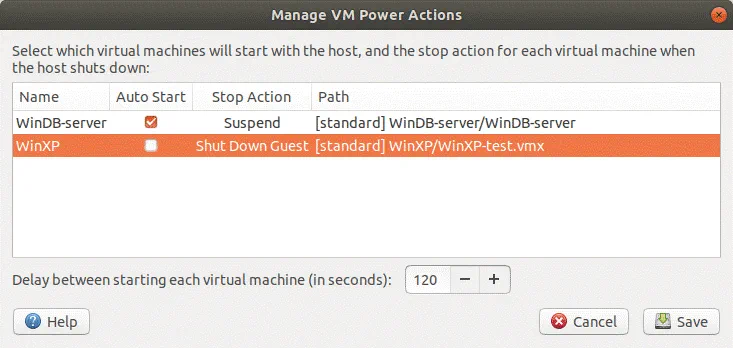
Funções e Permissões
Funções e permissões permitem que você crie um conjunto de privilégios e aplique esses privilégios ao usuário apropriado por motivos de segurança. Você pode selecionar uma função integrada ou criar uma função personalizada aplicada a usuários específicos. Por exemplo, um usuário pode ter todos os privilégios e outro usuário pode ter privilégios somente leitura (não pode editar configurações de VM, criar, excluir VMs etc.).
Para selecionar ou editar funções, clique com o botão direito na pasta VMs Compartilhadas na biblioteca de VMs e selecione Funções no menu de contexto. Existem 6 funções integradas disponíveis por padrão: Administrador, Sem Acesso, Sem administrador de criptografia, Somente Leitura, Criador de VM e Usuário de VM. Você pode criar uma nova função personalizada do zero ou clonar uma função existente para uma nova função e então editar essa nova função.
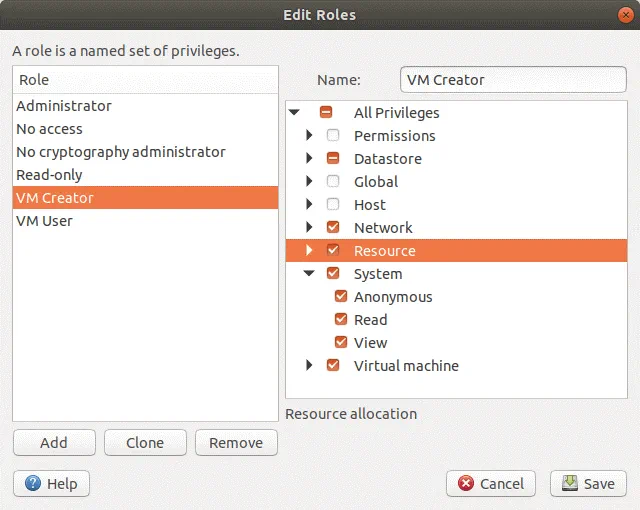
Para editar as permissões do usuário, clique com o botão direito na pasta VMs Compartilhadas e selecione Permissões. O nome do usuário comum usado em nosso sistema Ubuntu é user1. Esse usuário possui permissões do papel de Administrador no VMware Workstation. Vamos criar outro usuário com o nome vmuser e configurar permissões personalizadas para o VMware Workstation Server. No console do Linux onde o VMware Workstation Server está configurado, execute o seguinte comando para adicionar o novo usuário (execute como root).
adduser vmuser
Defina uma senha e confirme a senha para o usuário criado.
Depois disso, podemos adicionar vmuser à lista de usuários com permissões definidas e selecionar o papel necessário para esse usuário. Clique em Adicionar para fazer isso. Você também pode clicar em Editar Papéis e abrir a janela com as configurações de papel.
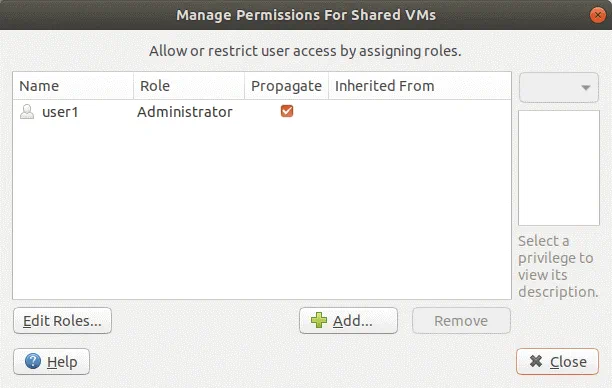
Selecione vmuser na lista de todos os usuários disponíveis no sistema operacional Linux, selecione o papel e pressione Adicionar. Vamos selecionar o papel Usuário de VM para user1.
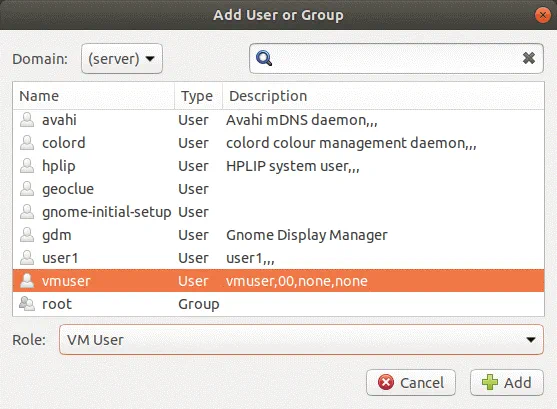
Agora que os papéis e permissões estão configurados para user1, você pode fechar esta janela e se conectar ao Workstation Server a partir de outra máquina com o VMware Workstation instalado.
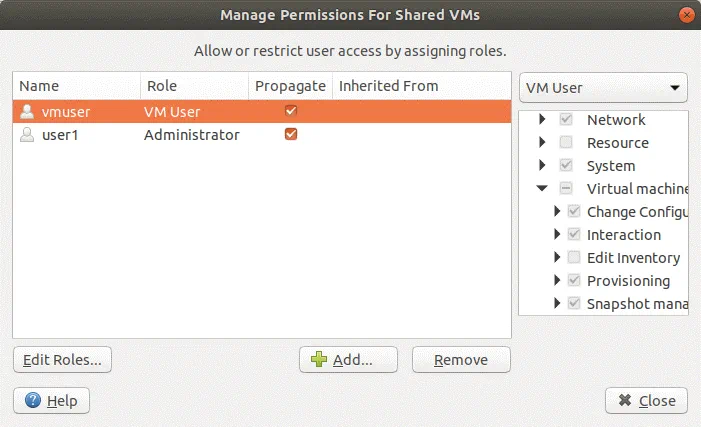
Você deve saber o endereço IP da máquina onde o VMware Workstation Server está configurado. É recomendável usar um endereço IP estático nesta máquina. No Linux, use o comando ifconfig para exibir a configuração IP das interfaces de rede no console.
Conectando a uma VM Compartilhada
Enquanto o nosso VMware Workstation Server está rodando na máquina Linux, vamos usar o VMware Workstation instalado em uma máquina Windows para se conectar às VMs compartilhadas residindo no Workstation Server.
Para se conectar ao VMware Workstation Server rodando na máquina remota (um host Linux neste caso), abra o VMware Workstation rodando na sua máquina local (uma máquina Windows neste caso) e clique em Arquivo > Conectar a Servidor. Esta opção também é usada para se conectar a servidores vCenter ou hosts ESXi.
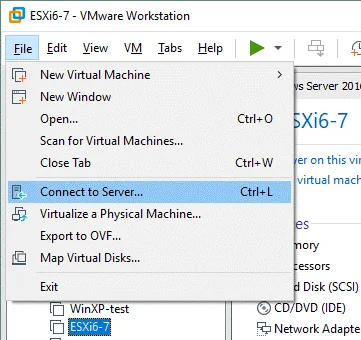
Digite o endereço IP do seu VMware Workstation Server (a máquina Ubuntu Linux usada no exemplo atual tem endereço IP 192.168.101.248). Podemos usar as credenciais de user1 e vmuser porque esses usuários Linux foram configurados para acessar o VMware Workstation Server e as VMs compartilhadas na interface do VMware Workstation. Vamos fazer o login como user1 que tem permissão de administrador.
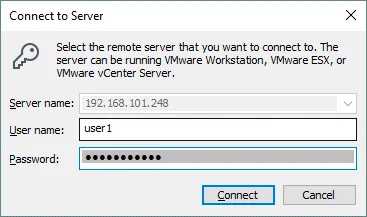
Se você receber uma mensagem sobre um certificado de segurança inválido, clique em Conectar Mesmo Assim.
Assim que você se conectar ao VMware Workstation Server remoto usando o VMware Workstation instalado na sua máquina local, você verá uma nova aba aberta (a aba é nomeada 192.168.101.248 neste caso) com o sumário sobre as VMs, tarefas, disco, CPU e uso de memória. Você pode criar VMs, mudar o estado de energia e editar as configurações, etc. remotamente se o seu usuário tiver as permissões apropriadas para fazer isso.
Clique na VM compartilhada necessária para ver uma exibição virtual da VM remota. Mais uma vantagem de usar o VMware Workstation (em comparação com o uso de protocolos tradicionais de acesso remoto) para conectar a VMs remotas é a capacidade de desabilitar um adaptador de rede virtual da VM sem interromper a sessão aberta usada para o gerenciamento de VM pela rede (veja a captura de tela abaixo).
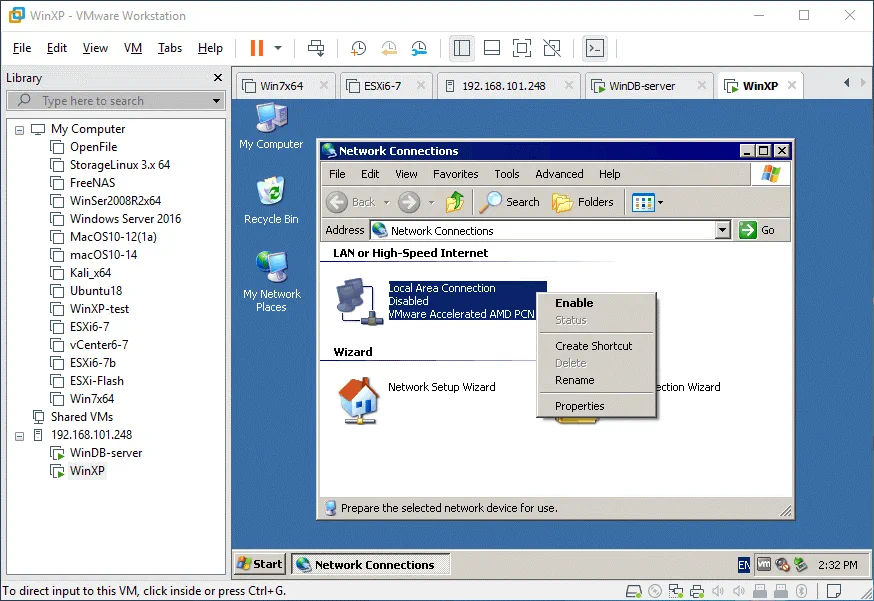
VMware WSX
No entanto, nem todos os usuários têm o VMware Workstation instalado em suas máquinas, mas é possível tentar instalar a interface alternativa baseada na web para gerenciar VMs compartilhadas pela rede sem ter o VMware Workstation como um cliente. Esta solução é chamada VMware WSX e pode ser instalada no Linux no Windows além do VMware Workstation Server. O WSX pode ser baixado do site do VMware. As versões disponíveis são 1.0.2 e 1.1. Vamos descobrir como instalar o VMware WSX 1.1.
Observação: se você usar o instalador WSX v.1.0 no Ubuntu 18, a GUI do instalador pode não aparecer e o processo de instalação do WSX não será concluído. É melhor usar o instalador do WSX 1.1 para Linux.
Você precisa dos privilégios de root para instalar o WSX:
sudo -i
Acesse o diretório em que o arquivo do instalador do WSX baixado está localizado. No nosso caso, este diretório é /vms/
cd /vms/
Verifique se o arquivo do instalador se localiza neste diretório e tem as permissões de arquivo apropriadas:
ls -al
Você pode tornar o arquivo executável manualmente:
chmod +x ./VMware-WSX-1.1.0-1158072.x86_64.bundle
Execute o instalador:
./VMware-WSX-1.1.0-1158072.x86_64.bundle
Observação: se o erro ocorrer com a mensagem – Failed to load module “canberra-gtk-module”, tente reinstalar o módulo:
apt-get install –reinstall libcanberra-gtk-module
Depois, execute o instalador do WSX novamente.
No caso de execução bem-sucedida do instalador do WSX, você deve ver a Janela do assistente de instalação. Escolha um diretório para o banco de dados do WSX e digite a porta a ser usada para acesso HTTP ao WSX na janela do instalador.
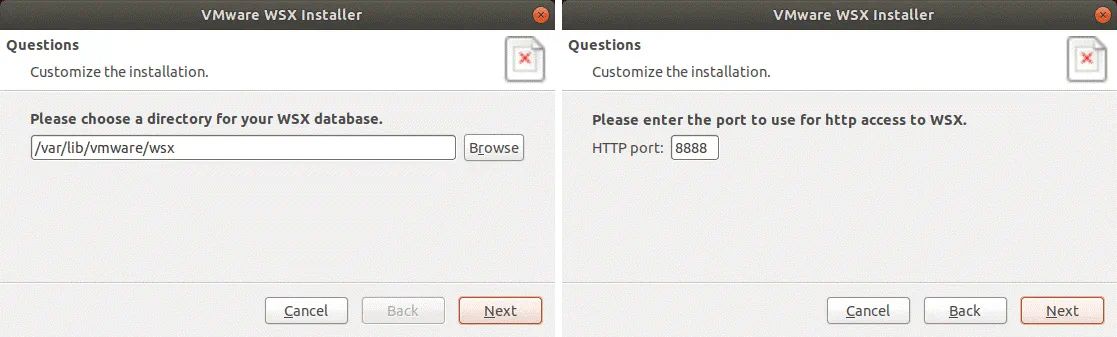
Depois que a instalação do WSX for concluída, abra um navegador da Web e digite o endereço IP da sua máquina VMware Workstation Server e a porta usada para acesso ao WSX que você definiu durante a instalação (a porta HTTP 8888 é usada por padrão).
Faça login no VMware WSX (você deve digitar o login e a senha do usuário existente no sistema operacional no qual o WSX está sendo executado) e verá a seguinte exibição no seu navegador da Web:
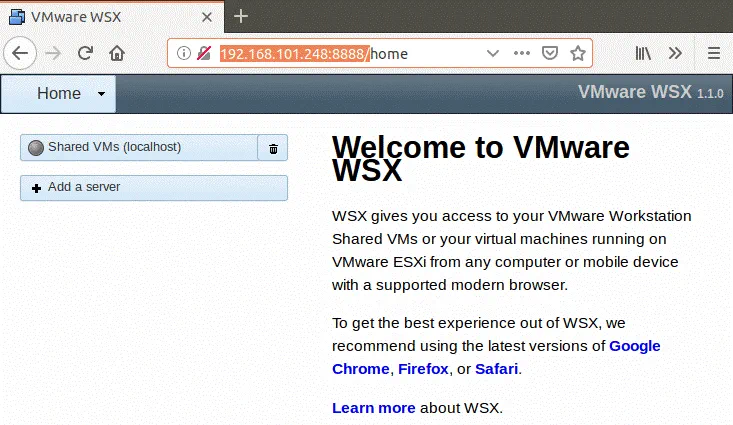
Em seguida, selecione seu VMware Workstation Server executando VMs compartilhadas (VMs compartilhadas localhost, por exemplo) e tente fazer login nesse Workstation Server como o usuário permitido (user1 ou vmuser neste exemplo).
Nota: Existe a possibilidade de ocorrer o erro – [Errno 8] _ssl.c:480: EOF ocorreu em violação do protocolo. Este é um erro relacionado ao Python – WSX foi escrito em Python 2.6, que não suporta TLS v.1 e versões superiores, e o VMware Workstation 12 e versões mais recentes requerem as versões mais recentes do TLS. Você pode tentar usar o WSX com versões mais antigas do VMware Workstation, como o VMware Workstation 11.1.2 e versões anteriores. Infelizmente, o Cliente VMware vSphere (uma aplicação independente para Windows) não pode ser utilizado para se conectar a VMs compartilhadas no VMware Workstation 10 e versões mais recentes.
Conclusão
A funcionalidade de VMs compartilhadas foi herdada pelo VMware Workstation do VMware Server, que foi descontinuado. Configurar o VMware Workstation Server no Linux ou Windows é acessível para pequenas empresas e permite que você compartilhe VMs pela rede local para uso comum. Usar VMs compartilhadas e o VMware Workstation Server ajuda a economizar recursos como CPU, memória e espaço em disco nos computadores da empresa, mesmo que não haja possibilidade de implantar o vSphere com servidores ESXi no momento.
Uma outra vantagem é a possibilidade de configurar as VMs para iniciar na ordem apropriada automaticamente após o início do sistema operacional host. Nesse caso, nenhuma interação do usuário é necessária para iniciar a VM, comparando com o uso tradicional do VMware Workstation. Por motivos de segurança, funções e permissões podem ser configuradas para usuários que precisam acessar VMs remotamente usando o VMware Workstation instalado em suas máquinas. O VMware Workstation é um hipervisor poderoso e universal do segundo tipo que pode ser usado pela maioria dos usuários para diversos propósitos.
Source:
https://www.nakivo.com/blog/set-vmware-workstation-server-guide/













